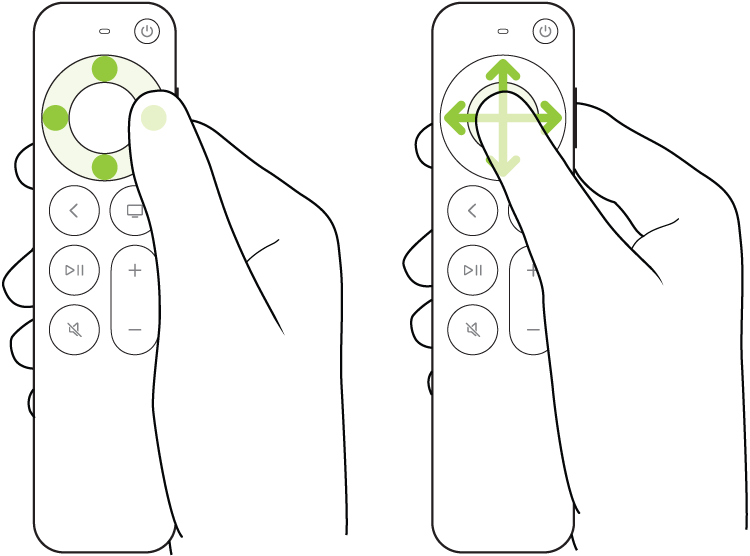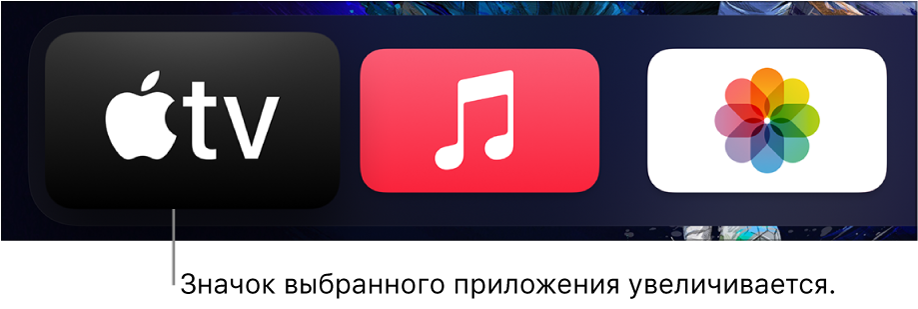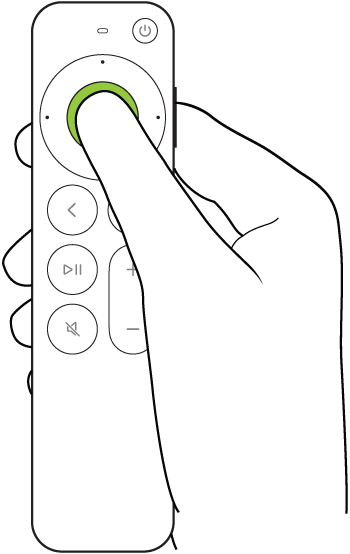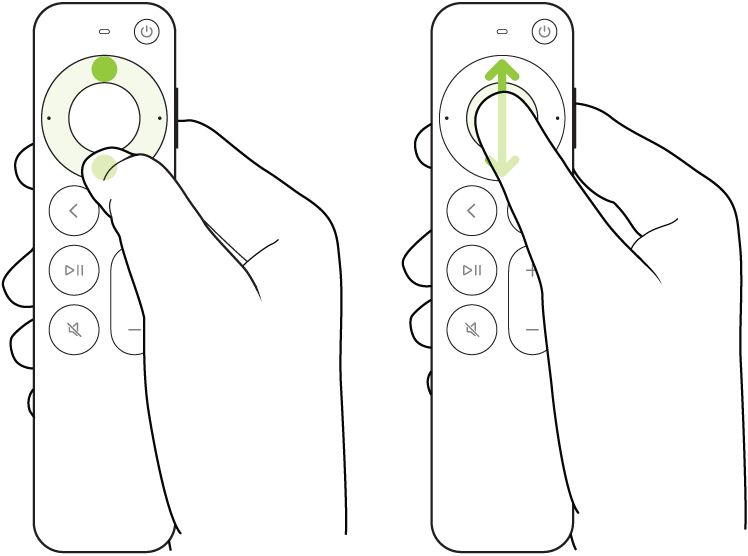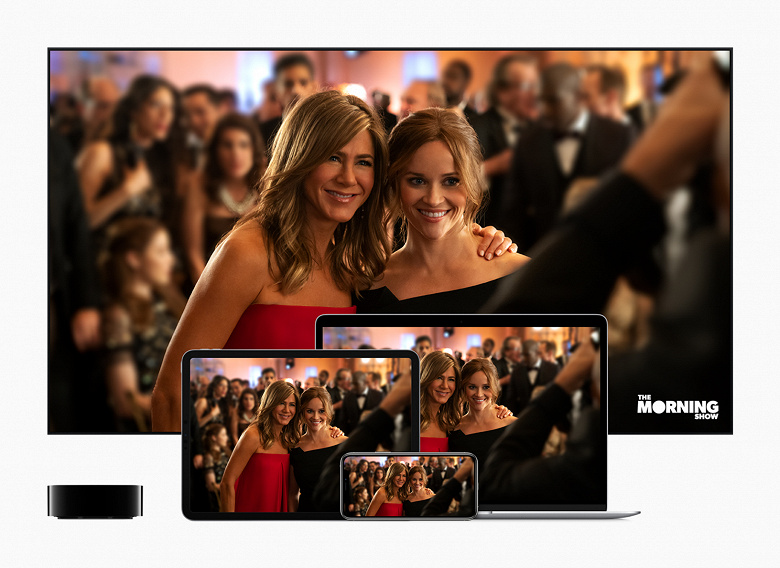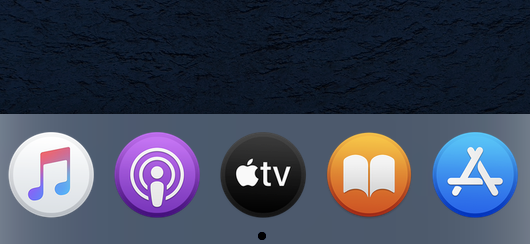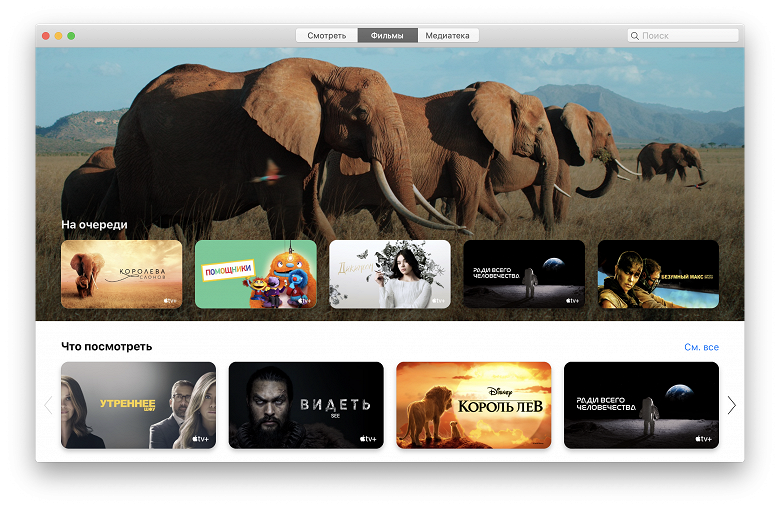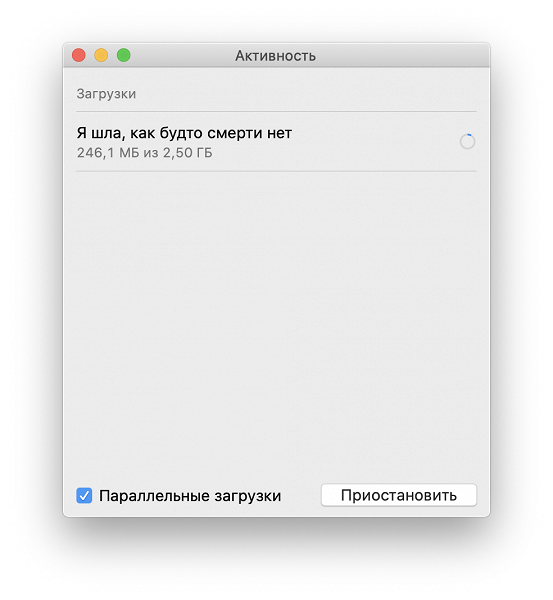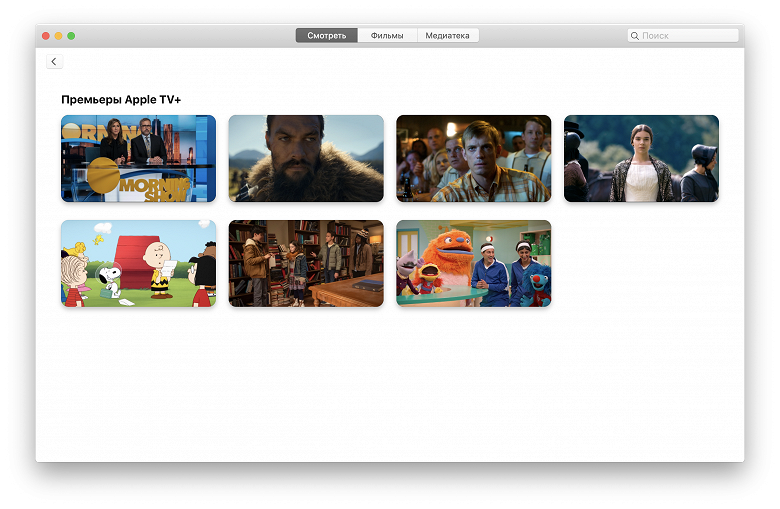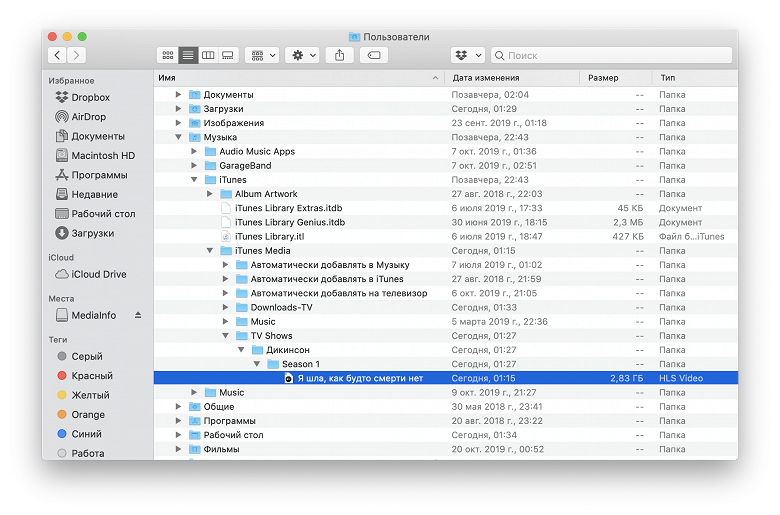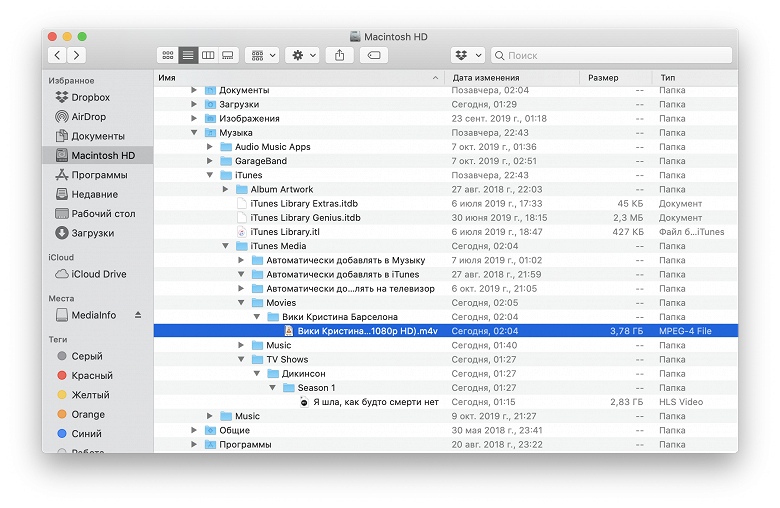- Настройка Apple TV
- Вот что вам нужно
- Выберите устройство Apple TV
- Настройка Apple TV 4K или Apple TV HD
- Подключение к сети питания и телевизору
- Выбор языка и включение Siri
- Продолжение настройки с помощью устройства iOS или вручную
- Вход в систему поставщика телевизионных услуг
- Выбор настроек
- Получение приложений и запуск потоковой передачи
- Нужна помощь?
- Устройство Apple TV не включается
- Если пульт ДУ не работает
- Не удается настроить Apple TV или выводится сообщение об ошибке
- Управление Apple TV
- Перемещение к приложениям и объектам
- Выбор приложения или объекта
- Прокрутка списков
- Переход к предыдущему экрану или экрану «Домой»
- Возврат в приложение TV
- Всё о сервисе Apple TV+: что смотреть и на чем смотреть
- Оглавление
- Где и как смотреть
- Что смотреть
- Что под капотом
- Сколько стоит и кому нужен Apple TV+
Настройка Apple TV
Чтобы начать пользоваться Apple TV, выполните следующие действия.
Вот что вам нужно
- Персональное подключение к Интернету*
- Телевизор или другой дисплей с портом HDMI
- Кабель HDMI (для Apple TV 4K необходим кабель HDMI 2.0 или более поздней версии)
Чтобы настроить Apple TV с помощью устройства iOS, сначала выполните на устройстве iOS следующие действия:
* Apple TV не поддерживает общедоступные сети и сети с подпиской, где требуется регистрация.
Выберите устройство Apple TV
Настройка Apple TV 4K или Apple TV HD
Чтобы во время настройки вернуться на предыдущий экран, нажмите кнопку «Меню» на пульте ДУ. Чтобы начать процедуру сначала, отключите Apple TV от источника питания, а затем подключите снова.
Подключение к сети питания и телевизору
Подключите устройство Apple TV к источнику питания и к телевизору кабелем HDMI. Чтобы смотреть фильмы в формате 4K HDR на Apple TV 4K, необходимо использовать кабель HDMI 2.0 или более поздней версии, а телевизор должен поддерживать форматы 4K и (или) HDR. Включите телевизор и выберите вход HDMI, к которому подключено устройство Apple TV.
Если вы не хотите подключаться к сети Wi-Fi во время настройки, Apple TV можно подключить к маршрутизатору кабелем Ethernet.
Выбор языка и включение Siri
Смахните на сенсорной поверхности Touch пульта ДУ Apple TV Remote, чтобы выбрать язык и страну или регион. Для выбора нужного варианта нажмите на сенсорную поверхность Touch. Если вы выбрали неправильный язык, нажмите кнопку меню для возврата к предыдущему экрану и повторите попытку.
Если появится запрос, выберите, нужно ли активировать Siri.
Продолжение настройки с помощью устройства iOS или вручную
Чтобы автоматически добавить на Apple TV свой идентификатор Apple ID и настройки Wi-Fi, выберите «Настроить устройством». Затем разблокируйте устройство iOS, поднесите его к Apple TV и следуйте инструкциям на экране устройства iOS и Apple TV.
Если вы не хотите использовать для настройки Apple TV устройство iOS, выберите «Настроить вручную». Затем следуйте инструкциям на экране Apple TV, чтобы подключиться к домашней сети Wi-Fi и войти в систему с использованием идентификатора Apple ID.
Если у вас нет идентификатора Apple ID, создайте его. Если вы забыли свой идентификатор Apple ID, узнайте, что делать.
Вход в систему поставщика телевизионных услуг
В некоторых странах и регионах можно войти на Apple TV в систему поставщика телевизионных или кабельных услуг для просмотра телешоу и фильмов, входящих в подписку.
Выбор настроек
Включите функцию «Один экран «Домой»» для синхронизации экрана «Домой» и приложений на всех устройствах Apple TV. Выберите комнату, где находится Apple TV, и она будет автоматически добавлена в приложение «Дом» на устройстве iOS и компьютере Mac. Или добавьте пользователей в Apple TV.
Получение приложений и запуск потоковой передачи
По завершении настройки отобразится экран «Домой». С этого момента вы можете смотреть свои любимые телешоу и фильмы и находить новый интересный контент в приложении Apple TV. Также можно загружать игры и приложения из App Store.
Нужна помощь?
Чтобы узнать, какие действия следует выполнить далее, выберите проблему ниже.
Устройство Apple TV не включается
Если устройство Apple TV не включается, не воспроизводит видео или звук, узнайте, что делать.
Если пульт ДУ не работает
Если устройство Apple TV было приобретено с рук и без пульта ДУ, то для настройки Apple TV необходимо купить пульт ДУ Apple TV Remote.
Не удается настроить Apple TV или выводится сообщение об ошибке
Если устройство Apple TV перестает отвечать во время настройки, отключите его от источника питания, а затем подключите снова.
Если во время настройки не удается вернуться на предыдущий экран, попробуйте подключить Apple TV к другой сети Wi-Fi, например с помощью телефона в режиме модема. По завершении настройки перейдите в меню «Настройки» на Apple TV и подключитесь к своей домашней сети Wi-Fi.
Если у вас возникли другие проблемы, обратитесь в службу поддержки Apple.
Источник
Управление Apple TV
С экрана «Домой» на Apple TV легко переходить к приложениям и настройкам. Перейдите к любому приложению в верхнем ряду для предварительного просмотра доступных фильмов и телешоу, видеоклипов, игр, фото и другого контента.
Вы также можете настроить верхний ряд, добавив туда наиболее часто используемые приложения.

Перемещение к приложениям и объектам
С помощью пульта на Apple TV можно выполнять следующие действия.
На пульте Apple TV Remote (2-го поколения). Нажмите кнопку вверх, вниз, влево или вправо на кольце сенсорной панели или смахните вверх, вниз, влево или вправо на сенсорной панели.
На пульте Apple TV Remote (1-го поколения). Коснитесь или смахните вверх, вниз, влево или вправо на сенсорной поверхности.
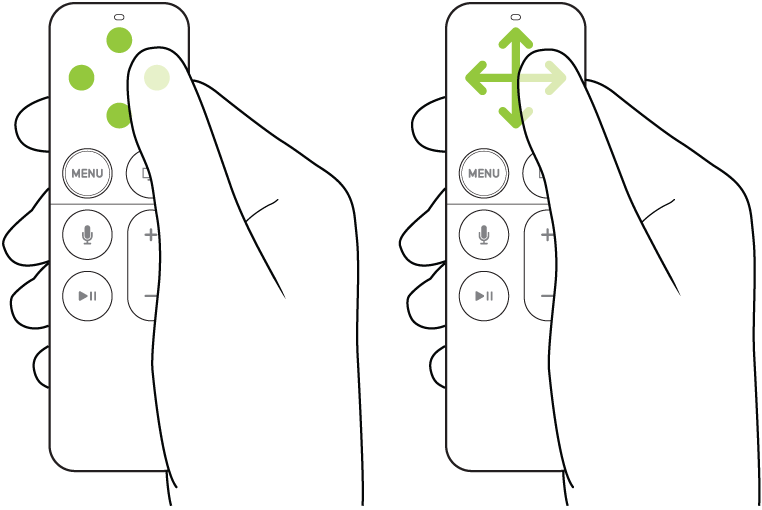
Выделенный значок приложения или объект на экране немного увеличивается.
Если выделить приложение в верхнем ряду на экране «Домой», начнется фоновое воспроизведение его содержимого (например, фильмов, телешоу или видеоклипов), если приложение поддерживает предварительный просмотр контента. Следуйте инструкциям на экране, чтобы получить доступ к элементам управления для воспроизведения в полноэкранном режиме, получить дополнительную информацию и перейти к предварительному просмотру дополнительных отрывков.
Выбор приложения или объекта
Выделив приложение или элемент на экране, можно выбрать его. Выбранное приложение открывается. Выполните одно из описанных ниже действий.
На пульте Apple TV Remote (2-го поколения). Нажмите на центр сенсорной панели.
На пульте Apple TV Remote (1-го поколения). Нажмите на сенсорную поверхность.
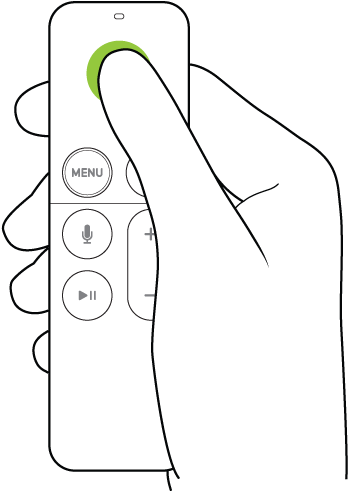
Прокрутка списков
Для прокрутки списков настроек и указателей выполните одно из следующих действий.
На пульте Apple TV Remote (2-го поколения). Нажмите вверх или вниз и удерживайте кольцо сенсорной панели, либо проведите несколько раз вверх или вниз по сенсорной панели для быстрой прокрутки.
На пульте Apple TV Remote (1-го поколения). Для быстрого прокручивания списка смахивайте несколько раз вверх или вниз на сенсорной поверхности.
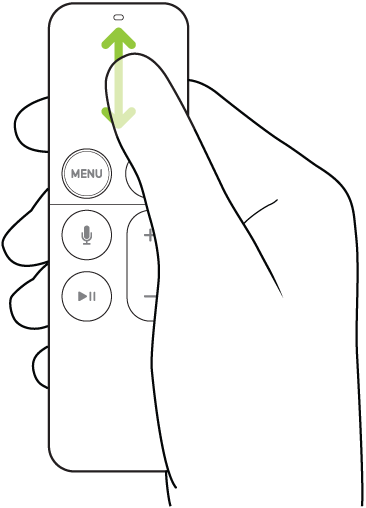
Переход к предыдущему экрану или экрану «Домой»
Во время работы в приложении, при прослушивании музыки, просмотре фильма или телешоу можно легко вернуться к предыдущему экрану или сразу перейти на экран «Домой».
На пульте Apple TV Remote (2-го поколения). Нажмите кнопку «Назад» 

На пульте Apple TV Remote (1-го поколения). Нажмите кнопку 

Возврат в приложение TV
На пульте Apple TV Remote нажмите кнопку TV 

Источник
Всё о сервисе Apple TV+: что смотреть и на чем смотреть
Оглавление
1 ноября начал работу стриминговый видеосервис Apple TV+ с несколькими эксклюзивными сериалами. Все они доступны по единой и притом недорогой подписке: 199 рублей в месяц. А владельцы iPhone 11 (любых версий) смогут бесплатно пользоваться Apple TV+ целый год. Станет ли он серьезным конкурентом Netflix — не знаем, но на главные вопросы о самом сервисе отвечаем.
Где и как смотреть
Самое главное: для доступа к сервису надо установить новейшую версию операционной системы Apple. В случае с iPhone это iOS 13, на iPad — iPadOS, на компьютерах — macOS Catalina, на Apple TV — tvOS 13. Без обновления, увы, ничего не получится.
В обзоре macOS Catalina мы вам рассказывали о том, что вместо прежнего приложения iTunes теперь представлены три приложения, одно из которых — Apple TV. Именно в нем и надо оформлять подписку. Аналогично на всех остальных устройствах.
Однако важно понимать, что это приложение не только для Apple TV+, но и для всего видеоконтента из бывшего магазина iTunes. Следовательно, помимо сериалов по подписке там есть и отдельные фильмы за отдельную плату, и ваша медиатека, включающая прошлые покупки кино в iTunes. На скриншоте ниже видны несколько проектов Apple TV+ (на них есть соответствующие значки), но есть также «Король Лев» (он не имеет отношения к сервису, его надо покупать) и «Безумный Макс» (он уже куплен и тоже не связан с Apple TV+). Меню «На очереди» — это то, что мы уже начали смотреть (неважно, из Apple TV+ этот контент или нет, а также на этом ли устройстве был просмотр или на другом).
Все это справедливо и для мобильных устройств. Хотя на iPhone поначалу может сложиться ощущение, что TV+ заполонил буквально все. Но стоит промотать ниже — и там будут уже обычные фильмы из магазина.
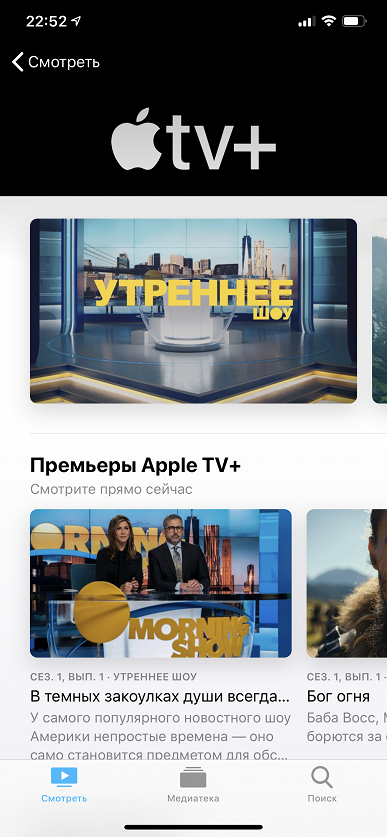
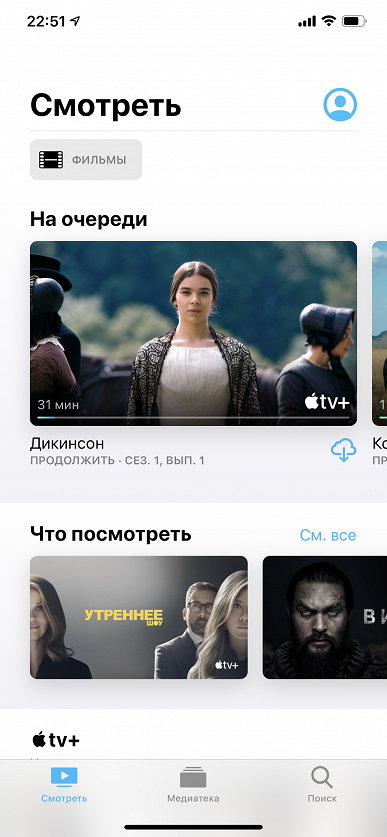
Важный момент: через Apple ID информация о ваших просмотрах синхронизируется на всех устройствах. Поэтому вы можете начать смотреть на смартфоне, затем продолжить с того же места на ноутбуке, а закончить на медиаплеере Apple TV. Кроме того, на любом из устройств вы можете загрузить серию и смотреть ее офлайн.
Правда, стоит учитывать, что каждая серия может «весить» несколько гигабайт. А, например, полуторачасовой документальный фильм »Королева Африки» — более 7 ГБ. Поэтому загрузка может быть не самым рациональным решением. Скорее, это нужно для тех, кто хочет взять несколько серий в путешествие или любит смотреть сериалы по дороге на работу или домой.
Что смотреть
А что же представляет собой сам контент? Каков ассортимент фильмов и сериалов? Пока, на старте, выбор очень невелик: один документальный фильм — уже упоминавшаяся «Королева Африки» — и семь сериалов, в каждом из которых доступны по несколько серий (не менее трех).
Интересно, что сериалы совершенно разноплановые и рассчитанные на разную аудиторию. «Утреннее шоу» — остроактуальная драма о популярной телеведущей (Дженнифер Энистон), партнера которой по телешоу обвинили в сексуальных домогательствах. Зрителей ждет закулисье мира ТВ, интриги и тотальный цинизм. «Ради всего человечества» — рассказ об альтернативной реальности, где на Луну высадились космонавты СССР и космическая гонка продолжилась. «Видеть» — эффектная постапокалиптическая сага с Джейсоном Момоа в главной роли. По сюжету, после глобальной эпидемии на планете выживает только два миллиона людей, и они теряют способность видеть, а достижения прогресса постепенно забываются, так что век спустя человечество оказывается отброшено в каменный век.
«Послания призрака» — приключенческая история про школьника, родители которого работают в книжном магазине, и там начинают происходить всякие чудеса, а мальчик тем временем пытается решить свои проблемы в новом классе. Если «Утреннее шоу» и «Видеть» нацелены на взрослую аудиторию, «Послания призрака» будут интересны зрителям среднего школьного возраста. А ребят постарше, подростков, может заинтересовать сериал «Дикинсон» — ироничная костюмная лента об американской поэтессе XIX века Эмили Дикинсон. Главную роль здесь играет Хейли Стейнфилд, известная по фильмам «Железная хватка» братьев Коэнов и «Бамблби». И, по сути, это типичная подростковая драма о бунте против взрослых и своего окружения, попытках найти себя и завоевать мир. Актеры, правда, переигрывают, но, в общем, для старшего школьного возраста подойдет.
Есть и два проекта для совсем маленьких: «Помощники» и «Снупи в космосе». В первом действуют куклы в духе «Улицы Сезам» и реальные актеры, во втором все нарисовано. Мне оценить их сложно, а вот мой семилетний сын скептически отнесся к обоим сериалам: даже младшим школьникам они уже скучноваты. Зато «Помощники» — пока единственный проект в Apple TV+ с полноценным русским дубляжом. Все остальные русскоязычным зрителям придется смотреть с субтитрами. Даже «Снупи в космосе».
Пожалуй, из всего, что сейчас представлено в Apple TV+, наиболее впечатляющая работа — «Королева Африки». Это действительно роскошная документалка о стаде слонов, которое их вожак — слониха Афина — ведет по африканским бескрайним просторам в поисках лучшего места для обитания.
С одной стороны, здесь потрясающие съемки дикой природы — от огромных слонов, которых можно рассмотреть во всех деталях (невозможно не влюбиться в них), до крошечных восточноафриканских лягушек, богомолов, хамелеонов и прочих обитателей джунглей. С другой стороны, это не просто документалка в духе Animal Planet, а трогательная история, целая драма со множеством ответвлений и ярких персонажей.
Что под капотом
Весь контент, представленный в сервисе, воспроизводится в 4К. При этом если интернет-соединение недостаточно быстрое, то качество автоматически снижается. В случае, если вы загружаете серию на компьютер, она оказывается по следующему адресу: Macintosh HD/Пользователи/имя пользователя/Музыка/iTunes/iTunes Media/TV Shows/название сериала/номер сезона/файл серии.
Если же вы загружаете фильм (пока он в Apple TV+ только один, но позже появятся и другие), то у него адрес будет немного иным: Macintosh HD/Пользователи/имя пользователя/Музыка/iTunes/iTunes Media/Downloads-TV/название фильма. И вот что интересно: файловый формат теперь — HLS Video. Ни одним плеером, кроме Apple TV+, он не воспроизводится, и даже получить информацию о разрешении, кодеке и прочих параметрах нам не удалось — ни встроенными, ни сторонними средствами.
Файл HLS Video можно открыть как пакет, и содержимое его весьма интересно. Внутри там огромное количество папок, но почти весь объем составляет первая. В ней — множество примерно одинаковых файлов с расширением .frag.
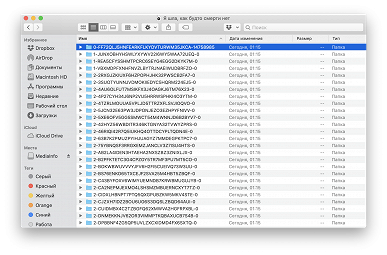
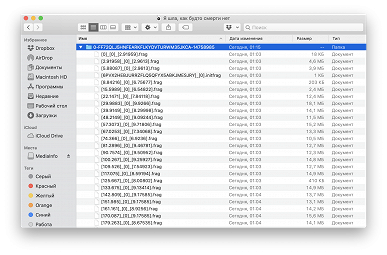
Судя по всему, те из них, что весят 10-15 МБ — это как раз кусочки видео. А остальное — вспомогательные файлы. Еще в одной папке — аналогичное количество во много раз меньших файлов: видимо, это звук. Зачем нужны файлы в оставшихся папках — загадка.
Обратите внимание, что некоторые фильмы, купленные ранее в iTunes, по-прежнему загружаются в старом добром M4V. На скриншоте ниже — файл «Вики Кристина Барселона», загруженный непосредственно во время написания этой статьи.
Но, например, последний «Безумный Макс» — тоже в HLS Video. Можно предположить, что это файловый формат, разработанный именно для 4К-контента.
Строго говоря, обычному пользователю, конечно, все равно, в каком формате там что скачивается, поскольку свободно переносить файлы между устройствами нельзя было и раньше: контент iTunes всегда неплохо защищался от любого несанкционированного использования. Но в данном случае, с точки зрения исследователя, проблема HLS Video в том, что мы не можем получить никакую информацию о видео. Кстати, в Apple TV во время воспроизведения невозможно снять скриншот — каким бы устройством вы ни пользовались. Точнее, формально сделать снимок можно, но вместо кадра вы увидите черный экран.
Единственный способ как-то приблизительно оценить битрейт, например — это просто разделить объем файла на продолжительность фильма/серии в секундах (ну и умножить на 8, чтобы получить мегабиты из мегабайтов). Однако можно заметить, что объемы очень сильно разнятся. Полуторачасовой фильм — более 7 ГБ, а часовая серия — менее 3 ГБ. В общем, все очень индивидуально.
Субъективные впечатления от качества видео — очень хорошие. В «Королеве Африки» картинка просто поражает — настолько она детальна и выразительна. Здорово выглядят «Дикинсон» и «Видеть». Чуть менее впечатляют «Ради всего человечества», «Послания призрака» и «Утреннее шоу» — там просто сам видеоряд поскучнее. Но никаких претензий нет.
В целом, можно сказать, Apple задает новые стандарты качества для потоковых сервисов: 4К и никаких компромиссов.
Сколько стоит и кому нужен Apple TV+
Apple TV+ стоит в России 199 рублей в месяц, перед этим доступна пробная бесплатная семидневная подписка (но если не понравится — не забудьте ее отменить, так как по истечении недели деньги за первый месяц спишутся автоматически). Для обладателей и будущих покупателей новых iPhone, iPad, Apple TV, iPod touch и компьютеров Apple сервис будет бесплатным в течение года. Причем вам не надо ничего делать — система автоматически дает возможность оформить годовую подписку. Бесплатным сервис будет для тех, кто оформил студенческую подписку Apple Music.
Но если мы все же исходим из стоимости 199 рублей в месяц, то много это или мало? Здесь все зависит от того, понравится ли вам хоть один из сериалов, представленных сейчас в сервисе. Если найдете такой — цена будет оправдана. Все-таки один новый фильм в iTunes — уже дороже. А тут — сразу несколько серий. Огромный плюс — это, конечно, мультиплатформенность и удобство. Минус — отсутствие русскоязычной озвучки (кроме «Помощников»). Но все равно краеугольный камень — контент.
Правда, он будет пополняться. В ближайшем будущем обещаны еще несколько фильмов и сериалов. Из них, судя по анонсу и именам создателей, наиболее перспективным выглядит триллер «Слуга» М. Найта Шьямалана. Проблема всего остального — явный акцент именно на американскую аудиторию и ее проблемы. Нам обещаны следующие сюжеты: «модные подкасты о настоящих преступлениях, захватившие Америку, заставляют серьезно задуматься об этике СМИ и границах частной жизни», «сериал на основе настоящих историй из жизни иммигрантов в Америке», «двое темнокожих предпринимателей пытаются обойти расовые ограничения 1950-х годов, предоставляя ипотечные займы афроамериканцам в Техасе эпохи сегрегации», «главная героиня пытается найти баланс между обычной жизнью американского подростка и реалиями традиционной мусульманской семьи».
Впечатляет ли что-то из этого? Хочется ли посмотреть? Конечно, у всех свои вкусы, но пока и анонсы, и уже вышедшие проекты хочется отнести, скорее, в категорию «можно глянуть на досуге, если ничего интереснее не подвернется». Однако это только начало. Еще на презентации были обещаны проекты Спилберга и Джей Джея Абрамса, а такие авторы по пустякам не размениваются.
В общем, если у вас есть устройства Apple и вы интересуетесь зарубежными сериалами, а перспектива смотреть с субтитрами или на английском вас не смущает, оформите пробную подписку и посмотрите хотя бы кусочки проектов Apple TV+. Ну и «Королеву Африки» — целиком. А потом уже определитесь, платить ли 199 рублей или лучше дождаться принципиального расширения ассортимента.
Источник